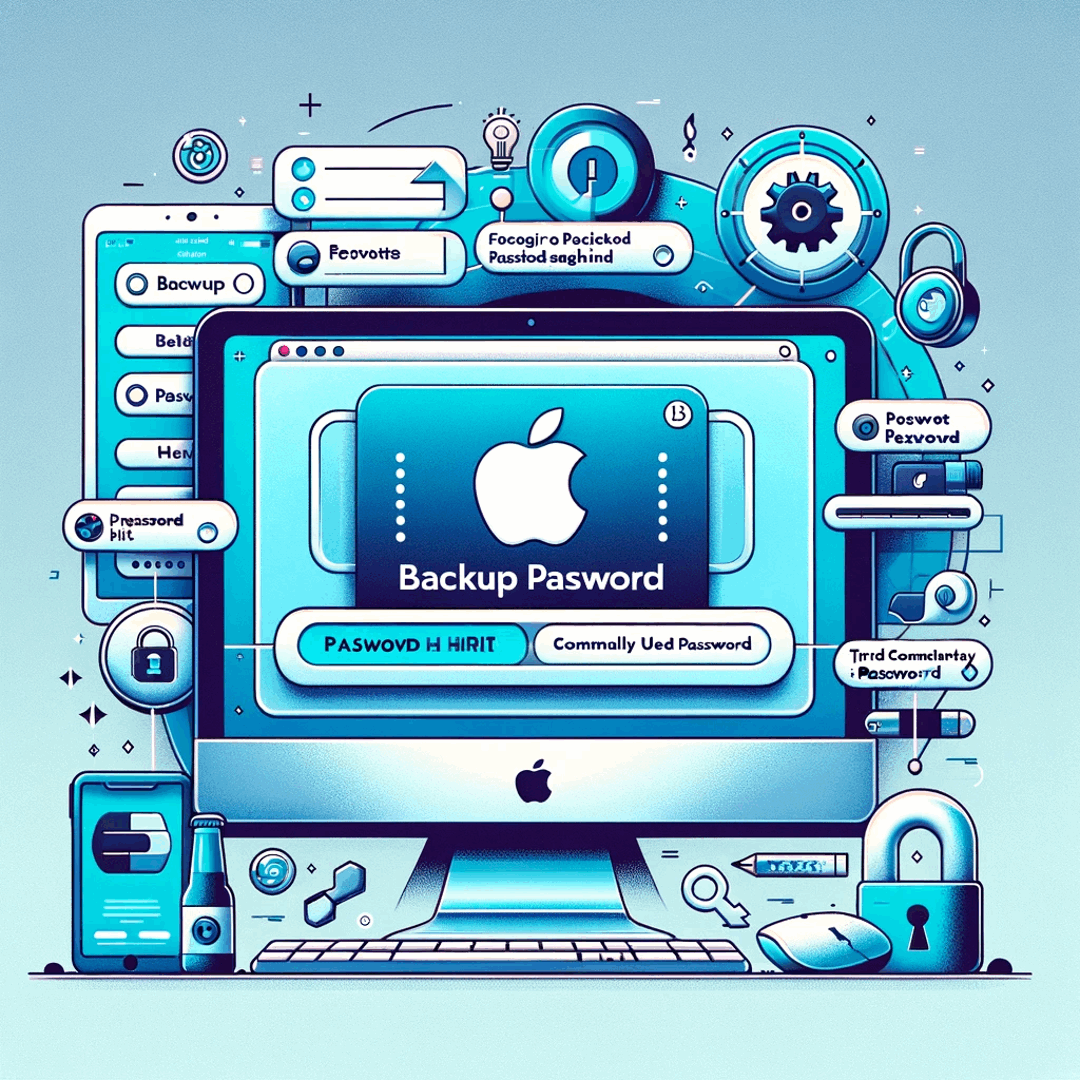Nola berreskuratu ahaztutako iTunes backup pasahitza?
- 4UKEY - iPhone Backup Unlocker Laguntza Ahaztutako pasahitza berreskuratzen
- Zer arazo izaten dituzte erabiltzaileek gehienetan?
- Nola desblokeatzen duzu zure pasahitza?
- Zer saia zaitezke sartzen?
- Nola berreskuratu pasahitza 4UKEY - iTunes Backup bidez?
- Ekintzen algoritmoa
- Backup pasahitza kendu al dezaket?
- Galdera Arruntak
Askotan gertatzen da jendeak iTunes-en backupak sortzen dituela, baina beharra berreskuratzeko sortzen denean, pasahitzak ahazten dira. Ez dago beste aukerarik behar diren sinboloak zaharberritzeko izan ezik. 4Uyk ondo egingo du honekin.
4UKEY - iPhone Backup Unlocker Laguntza Ahaztutako pasahitza berreskuratzen
IPhone eta iPad gailuen jabe askok iCloud-en ez zuten gailuen babeskopiak sortzen, aurretik egin zuten bezala, baina iTunes-en kontura. Oso erraza da hau egitea, hala ere, datuak berreskuratu behar dituzunean, galderak sor daitezke. Batez ere hori ikusi ez dutenentzat. Hori gertatzen da, adibidez, backup pasahitza ez dela sortu, baina iTunes-ek hala ere eskatzen du. Edo erabiltzaileak pasahitzan sartzen dela eta sistemak okerra dela adierazten du.
Apple Backup pasahitza ahaztu bazaizu, orduan tenorshare 4ukey benetako iPhone pasahitza desblokeatzeko tresna da, arazo honi aurre egiten lagun dezakeena. Software hau Windows edo Mac-erako deskarga daiteke zerbitzuaren webgune ofiziala bisitatzean.
Jende askok ez dakigu babeskopiak sortzerakoan, pasahitz bat ezartzen dutela, ez diote arreta jarri. Hori dela eta, logikoa da galdera garrantzitsuak sortzea eta haiei erantzunak aurkitzeko nahia, datuen berreskurapen premiazkoa baitago.
Zer arazo izaten dituzte erabiltzaileek gehienetan?
Erabiltzaileek topatutako arazo nagusiak hauek dira:
- Galdutako iPhone Backup pasahitza. Adibidez, erabiltzaile batek ahaztu egin zuen, eta orain datuak hackatu daitezkeen galdetzen ari da beharrezko informazioa berreskuratzeko.
- Erabiltzailea ziur dago ez zuela pasahitzik sortu, baina iTunes-ek sartu behar du.
- IPhone gailu berri bat bezala konektatu behar nuen, babeskopiaren bertsio zaharra ez da zaharberritu.
Nola desblokeatzen duzu zure pasahitza?
Arazo hau konpontzeko hainbat modu daude:
- Ekarri pasahitzak aurkitu arte.
- Berreskuratu pasahitza 4UKEY - iTunes Backup bidez.
- Aurki ezazu pasahitza bidez
Lehenengo metodoa aukeratu bada, ulertu behar da ez dela% 100 eraginkorra. Erabiltzaileek ez dute beti gogoratzen zenbakiak eta letrak nahi diren konbinazioa. Hala ere, inork ez du debekatzen hau egiten saiatzea.
Erabiltzaileak inoiz izan dituen pasahitz mota guztiak sartzen saiatu behar duzu. Pertsonen% 75ek ez dute irudimen handirik eta antzeko zenbakien eta letren antzeko konbinazioak erabiltzen dituzte gailu guztietan.
Zer saia zaitezke sartzen?
Hainbat aukera daude:
- Zure iTunes Store pasahitza sar dezakezu.
- Lehenengo aukerak funtzionatzen ez badu, blokeo pantailarako pasahitzarekin esperimentatu dezakezu.
- Horrek funtzionatzen ez badu, saiatu 0000 sartzen.
- ITunes pasahitza zure gailu zaharrean ere eman dezakezu (dagoeneko aldatu ez baduzu).
- Aukerak ez badira funtzionatzen, orduan Windows administratzailearen pasahitza sartzen saiatu behar duzu.
Unfortunately, no one can guarantee that this method will work. Because sometimes people come up with super-complex passwords (or generate them through special programs), and they are so complex that it is simply impossible to remember them. 4UKEY - iPhone Backup Desblokeatzailea is the perfect solution to your problems!
Nola berreskuratu pasahitza 4UKEY - iTunes Backup bidez?
Tenorshare 4UKEY - iTunes Backup software profesionala da eta horien zeregin nagusia da iTunes backup pasahitza berreskuratzea. Behar dituzun datuak aurkitzeko, beharko duzu:
- Hautatu enkriptatutako babes-fitxategia. Horretarako, programaren orri nagusian aurki daitezkeen iTunes backup bat lortu beharko duzu.
- Ondoren, leheneratu nahi duzun bertsioa hautatu behar duzu. Erabiltzaileak eskuragarri dauden segurtasun kopiak erakutsiko dira. Nahi duzun aukera egin ondoren, hurrengo urratsa botoian klik egin behar duzu.
4UKEY - iTunes Backup-ek erabiltzaileei eraso mota ugari eskaintzen dizkie. Horietako bakoitzak bere deszifratze-eraginkortasun maila du:
- Indar gordinaren erasoa.
- Maskara erasoa.
- Hiztegia erasoa
Lehenengo aukera, indar gordineko erasoa, pasahitz konbinazio posible guztiak indartzen saiatzen den erasoa da. Metodo hau aukeratu behar da erabiltzaileak pasahitza izan dezakeenaren ideia zakarra ere ez duenean. Hala ere, kontuan izan behar da horrelako eraso batek denbora luzea izan dezakeela, baina itxaroteak merezi du. Pasahitza aurkituko da.
Erabiltzaileak pasahitzari buruz gutxienez zerbait gogoratzen badu, adibidez, karaktere batzuk, eta gero maskara erasoa aukeratu beharko litzateke. Metodo honen parametroak honako informazioa jasotzen du:
- Karaktere sorta.
- Ezarpena.
- Pasahitzaren luzera.
Datu hau ezartzen denean, programak pasahitza azkarrago aurkitu ahal izango du.
Babeskopiaren pasahitza maiz erabiltzen da (gutxienez, gailuaren jabeak pentsatzen duen gutxienez). Baina, aldi berean, ez dago ziurtasun argirik zehazki zer den, hiztegiaren erasoa aukeratu beharko zenuke. Horretarako, testu fitxategia karaktere multzo posibleekin instalatu behar duzu eta, ondoren, programan inportatu behar duzu. 4Ukyk erabiltzaileak teorikoki erabil ditzakeen aukera guztiak aztertu eta prozesatuko ditu.
Berreskuratzeko denbora faktore hauen araberakoa izango da:
- Pasahitzaren luzera.
- Pasahitzaren konplexutasuna.
- Eraso bereziko ezarpenak.
Normalean, pasahitza lau karaktere baino gehiago ez bada, orduan bere bilaketa oso azkar egiten da. Ez da asko iraungo. Baina, zenbat eta pasahitz luzeagoa eta konplexuagoa izan, orduan eta luzeagoa izango da aurkitzeko. Programak aukera zuzena aurkitu bezain pronto, leiho bat agertuko da pantailan, non eskatutako datuak bistaratuko diren.
Ekintzen algoritmoa
Ekintzen sekuentzia orokorra honako hau da:
- Zure ordenagailuan deskargatu eta exekutatu behar duzu.
- Ondoren, leiho nagusian, Lortu iTunes Backup botoia hautatu behar duzu.
- Ondoren, hautatu Backup leheneratzeko.
- Ondoren, hurrengo pausura joan behar duzu.
- Horren ondoren, beharrezko eraso mota hautatzen da babeskopiaren fitxategiak desgaitzeko.
Azken ekintza Hasi botoian klik egitea izango da. Galdutako pasahitza desblokeatzeko aukera emango dizu. Minutu batzuk geroago (edo gehiago, eskatutako datuen konplexutasunaren arabera), pasahitza agertuko da agertzen den leihoan.
Backup pasahitza kendu al dezaket?
Bai, posible da. Pasahitza ez ezik, enkriptatutako gailurako backup fitxategia ere ezabatuko duzu. Horretarako, hau egin behar duzu:
- Egin klik botoian Backup ezarpenak ezabatzeko. Funtzio hau gailutik babestutako enkriptazio-ezarpenak erabiltzeaz arduratzen da.
- Ezabatu babes-ezarpenak atalean, Hasi botoian klik egin beharko duzu. Honek babeskopia pasahitza kenduko du.
Eragiketa arrakastatsua izan ondoren, sistemak erabiltzaileari jakinaraziko dio dagokion mezua igortzean. Gainera, 4Ukey esteka zure lagunekin partekatzeko eskatuko zaizu programa ere erabil dezaten. Esteka partekatu nahi ez baduzu edo inor ez baduzu, egin klik Amaitu botoian prozesua osatzeko eta programatik ateratzeko.
Horrela, ezin duzu iTunes-en babeskopia pasahitza berreskuratu, baita beharrezkoa izanez gero ere ezabatzea ere.
Galdera Arruntak
- Zein da Tenorshare 4ukey-iTunes backup-en abantaila?
- Zure Apple Backup pasahitza ahaztu bazaizu, Tenorshare 4ukey benetako iPhone PassCode desblokeatzeko tresna da, arazo hau konpontzen lagun dezakeena. Software hau Windows edo Mac-erako deskarga daiteke zerbitzuaren webgune ofiziala bisitatzean.
- Zer gertatzen da iTunes pasahitza ahazten badut?
- Ireki iTunes aplikazioa edo joan iTunes dendako webgunera. Egin klik Kontua edo Sartu. Bilatu Pasahitza ahaztu al zaizu? Edo Berrezarri pasahitza esteka eta egin klik gainean. Zure iTunes kontuarekin lotutako helbide elektronikoa sartzeko eskatuko zaizu. Begiratu zure sarrerako ontzia Apple-ren pasahitza berrezartzeko esteka lortzeko. Egin klik mezu elektronikoan emandako pasahitza berrezarri estekan. Jarraitu pantailako argibideei zure iTunes kontuaren pasahitz berria sortzeko. Pasahitza behar bezala berrezarri ondoren, zure iTunes kontuan saioa hasi dezakezu zure pasahitz berria erabiliz.